既然有個大範圍涵蓋的 Wi-Fi 6 無線訊號為我撐腰,接下來就是比速度了吧?這回 TP-LINK Deco X50 Mesh(AX3000)路由器要讓一家子都超速!比起 X20 升級了 802.11ax 2.4GHz(574Mbps)+ 5GHz(2402Mbps)雙頻,I/O 也升級 3 x Gigabit Lan,即便只有 110 x 110 x 114mm 小小的一尊,還是沒能遮蔽它的亮點,三入版最高可涵蓋約 180 坪
【開箱】在你家覆蓋 Wi-Fi 6,結束這回合!TP-LINK Deco X50 Mesh 路由器。
NT$7,999
@2022/03/30 ,12:03既然有個大範圍涵蓋的 Wi-Fi 6 無線訊號為我撐腰,接下來就是比速度了吧?這回 TP-LINK Deco X50 Mesh(AX3000)路由器要讓一家子都超速!比起 X20 升級了 802.11ax 2.4GHz(574Mbps)+ 5GHz(2402Mbps)雙頻,I/O 也升級 3 x Gigabit Lan,即便只有 110 x 110 x 114mm 小小的一尊,還是沒能遮蔽它的亮點,三入版最高可涵蓋約 180 坪空間的 Wi-Fi 訊號(依環境而不同),適合大型平面、透天厝使用,支援 MU-MIMO、OFDMA、BSS 色彩標記、802.11k/v/r 無縫漫遊、波束成形技術,只用於居家是不是大材小用了…我想有更適合它的大型展場可以當作伸展舞台!只需要透過 Deco app 不到兩分鐘便可設定完成!軟體內建 HomeShield 家庭照護功能及 WPA3-Personal 安全加密技術,走到進階設定還可以看到通訊埠轉發及 DDNS 服務,不論是家用、個人伺服器,甚至企業應用都挺適合!接著就一起來看看 TP-LINK Deco X50 Mesh 路由器三入版的開箱吧!

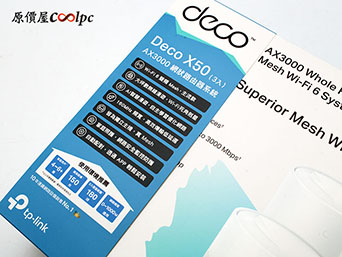

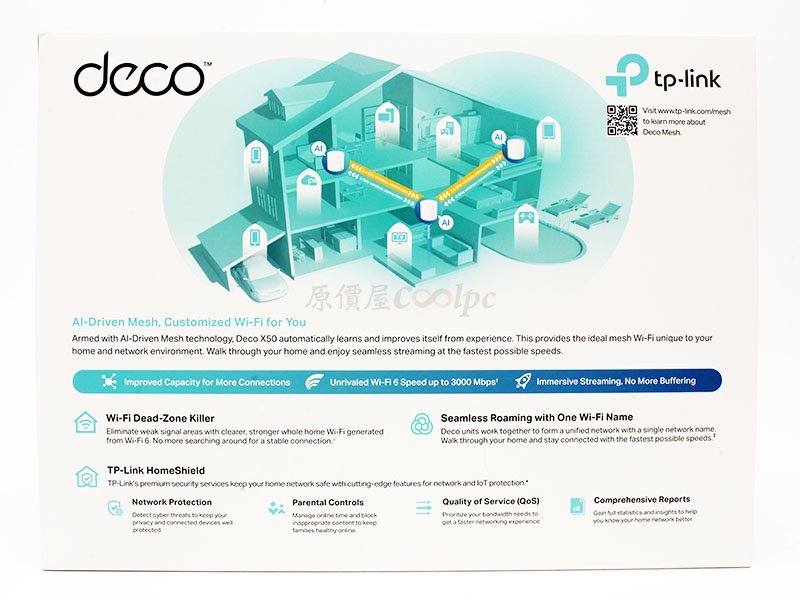
TP-LINK Deco X50 系列的包裝與 X20 還挺相似的,除了白底設計外,還配上青色及深藍漸層質感,正面展示了產品外觀,同時也標上各個特色優勢,從中文袖套上可得知眼前的 X50 為三入版本,最大可涵蓋約 180 坪、Wi-Fi 6 Mesh 架構、160MHz 頻寬、AI 智慧漫遊、具備家庭照護及網路安全監控防護,同時也適用 MOD 設備唷!支援 BSS 色彩標記技術,可忽略鄰近設備訊框來降低訊號干擾,背面則是 Deco 架設概念圖,將多顆 Mesh 架構路由器共用一組 SSID,智慧型切換最近的訊號源,打造零死角無縫漫遊的 Wi-Fi 環境,而家庭照護包含網際網路安全、家長監控、流量管理(QoS)、綜合報告功能。

Deco 系列配置都一樣,可以看到三顆 TP-LINK Deco X50 Mesh 路由器穩穩坐在紙盒中,紙盒底下則有泡棉做緩衝保護,下方表面有產品安裝示意圖及狀態指示燈說明,也可以直接掃 QC Code 來安裝 app,還滿貼心的。



(點小圖放大)將所有內容物取出,共有 3 顆路由器 + 3 顆變壓器、說明書、網路線,變壓器型號為 T120150-2B4,支援 100-240V 0.6A 輸入,總輸出為 12V/1.5A,和先前開箱的 X20 相同,不得不說這變壓器形狀還真有點大,若有空間限制或是排插很滿的用戶要考慮一下怎麼分配囉!




(點小圖放大)TP-LINK Deco X50 Mesh 尺寸為 110 × 110 × 114mm,圓柱體造型還滿可愛的,而 Deco X50 除了可單獨使用也能建置 Mesh 網狀網路架構,內建 4 x 天線、2T2R,提供 802.11ax 2.4GHz(574Mbps)+ 5GHz(2402Mbps)雙頻,Wi-Fi 6 訊號可支援 MU-MIMO、OFDMA、BSS 色彩標記技術,後端提供 3 x Gigabit Lan + DC-IN 介面,底部有 4 塊防滑軟墊及一整圈的散熱開孔,中央產品序號標籤的上方留了一顆 RESET 重置鍵,如果算一算那三入版排除掉 WAN,總共有還有 8 個 Lan Port 好像還不錯餒!

前端 deco logo 下方加入唯一的 LED 狀態指示燈,燈號所代表的含意可透過說明書來詳查。

上機啟動~亮綠燈就表示網路一路暢通!
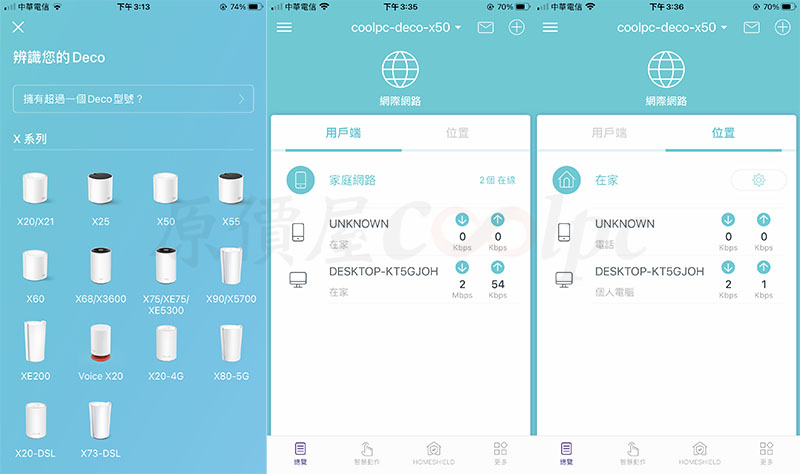
記得我們要先拿智慧型手機到 app 商店下載 TP-Link Deco 來進行初始化設定,Android、iOS 都有支援,過程也都有中文圖文教學,就算是 3C 新手也能輕易上手!設定完畢後就可以查看總覽畫面,上頭會顯示有哪些連線的用戶端,及他們的連線位置。
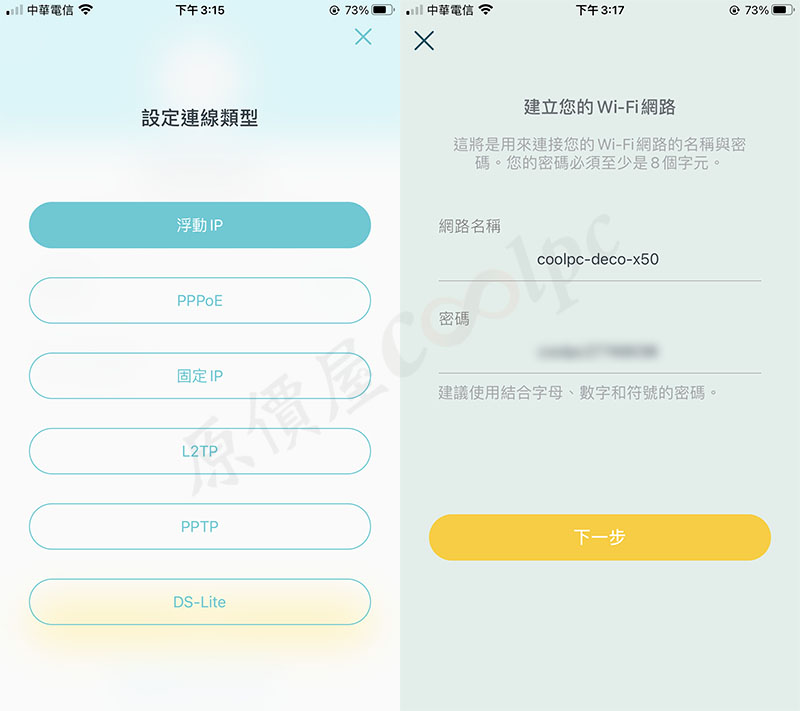
連線類型共提供浮動 IP、PPPoE、固定 IP、L2TP(Dual Access)、PPTP(Dual Access)、DS-Lite。
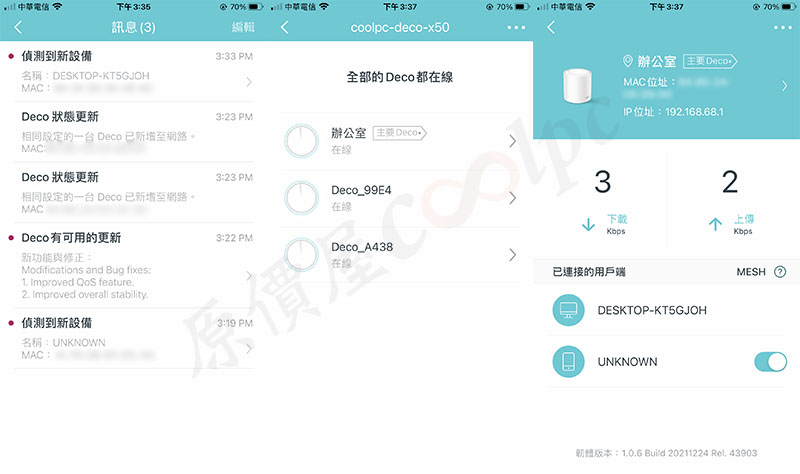
Deco 設定是真的非常簡單,因為總共三顆我只需要設定一次,另外兩顆只要通電後,就會自動加入 Mesh 架構中,真的超方便!在通知訊息欄位也很清楚能看到有新設備連線通知,以及更新通知,點進去單獨的 Deco 也可以瀏覽傳輸資訊。

智慧動作功能可建立捷徑、自動化功能,例如我設定一個捷徑,是將我指定的設備提升到最高網路優先權,一鍵啟動網路優先權的概念!而自動化功能呢?我可以設定若某設備斷線,系統會主動發送 EMAIL、APP 推播來提醒我!
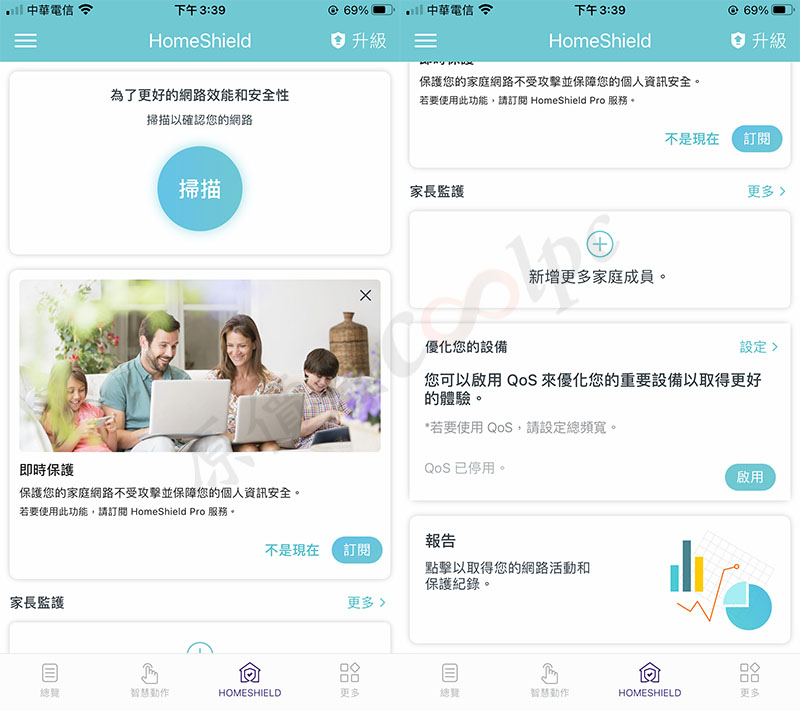
前面提到 HomeShield 家庭照護功能包含網際網路安全、家長監控 、流量管理(QoS) 、綜合報告,可以直接針對目前網路環境進行掃描。
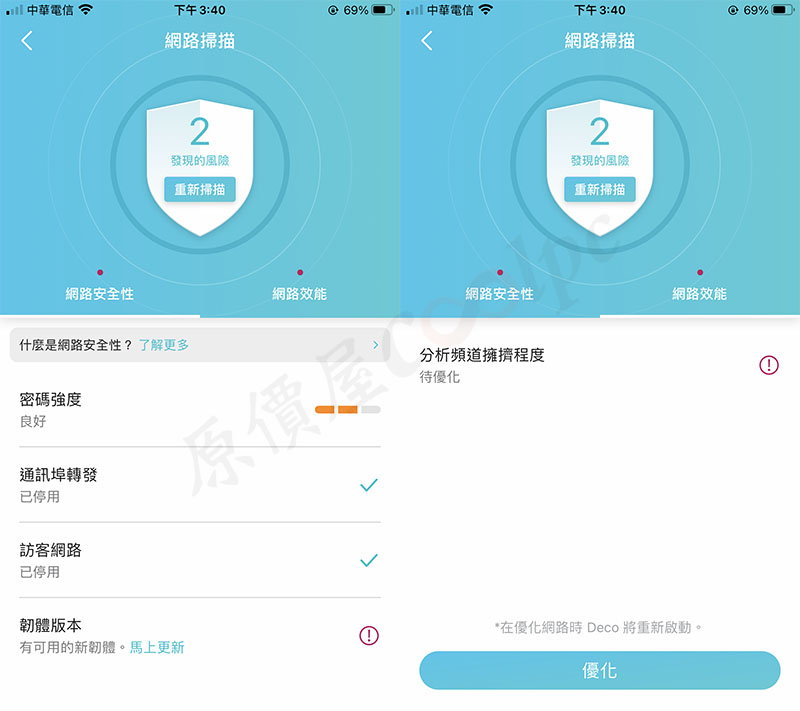
掃描後共分為網路安全性及網路效能,網路安全性就很明確的指示目前的狀態以及哪邊需要做改善,由於我都是預設還沒有調整,通訊連接埠轉發及訪客網路都是停用狀態,另外提供即時 IoT 設備保護 、可疑網站封鎖、入侵防護系統 、DDoS 攻擊防護,比較特別的就是網路效能環節,分析結果是頻道擁擠程度需要最佳化,雖然具體沒有寫出來怎麼做,僅提供一鍵最佳化,不過我猜測應該是自動切換周圍干擾最低的頻道!
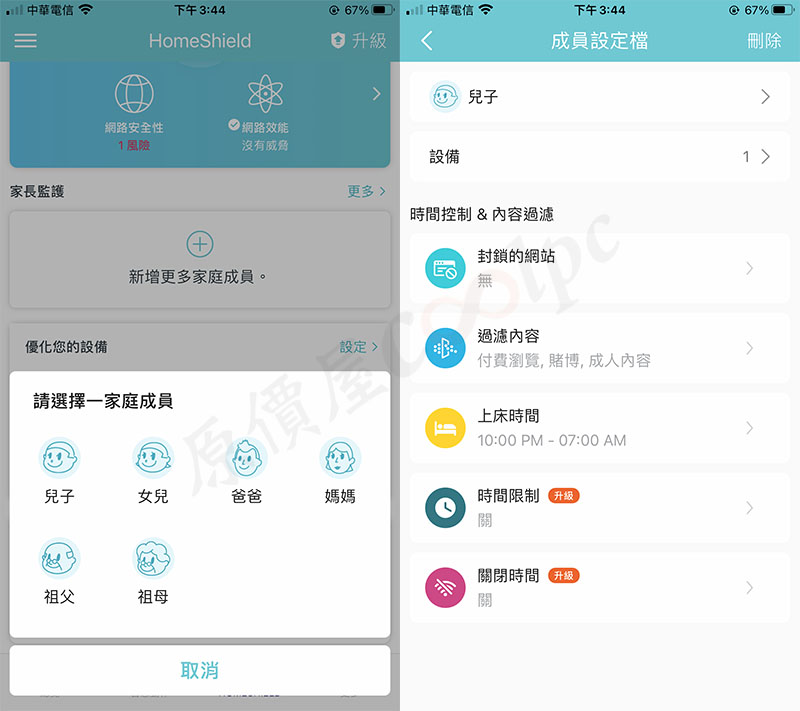
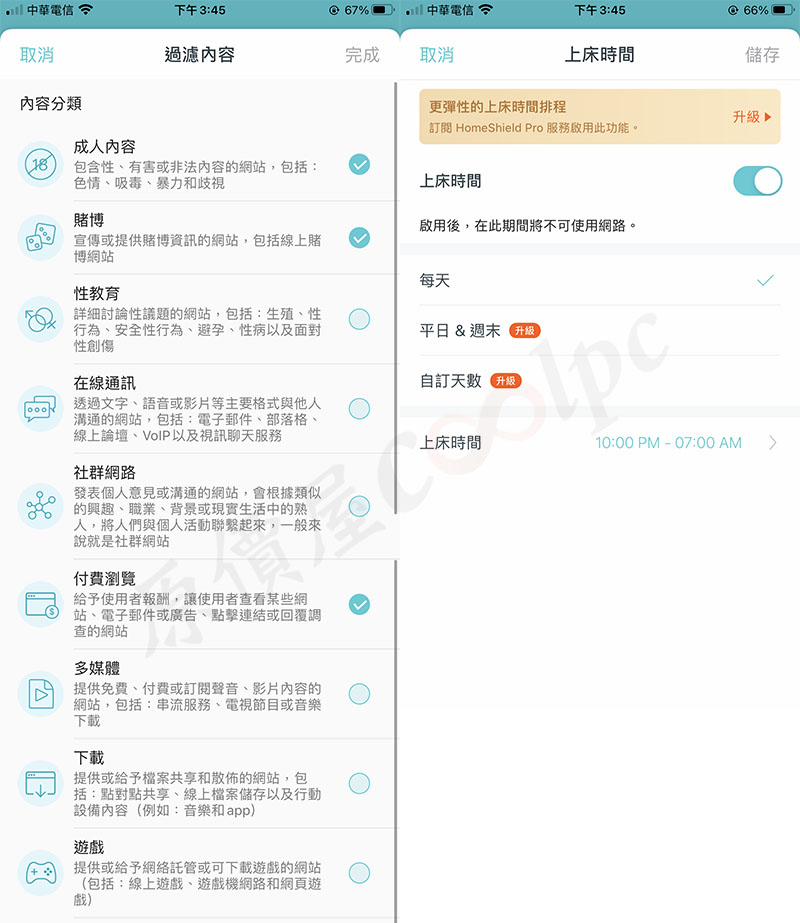
家庭成員設定檔預先分成兒子、女兒、爸爸、媽媽、祖父、祖母,可過濾的瀏覽內容共有成人內容、賭博、性教育、在線通訊、社群網路、付費瀏覽、多媒體、下載、遊戲,也可以直接封鎖指定的網站,不過上床時間、時間限制、關閉時間功能屬於 HomeShield Pro 訂閱服務功能,有此需求的用戶也可以向官方直接訂閱唷!
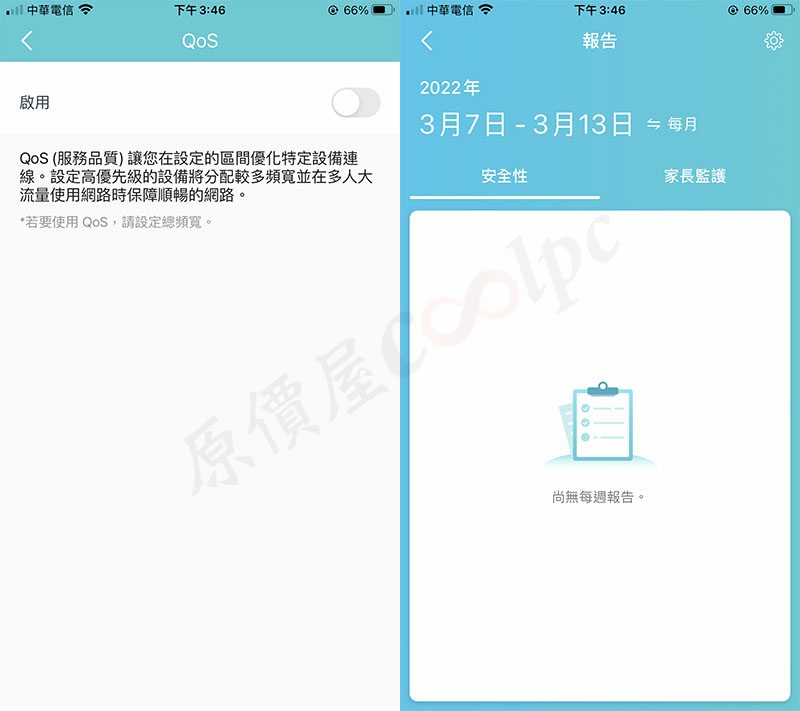
啟用 Qos 功能可以設定網路頻寬優先權,從小用到大的功能呀!在報告頁面中也會產生每週報告,讓使用者可以隨時追蹤 Deco 安全性及家長監護功能的回報資訊。
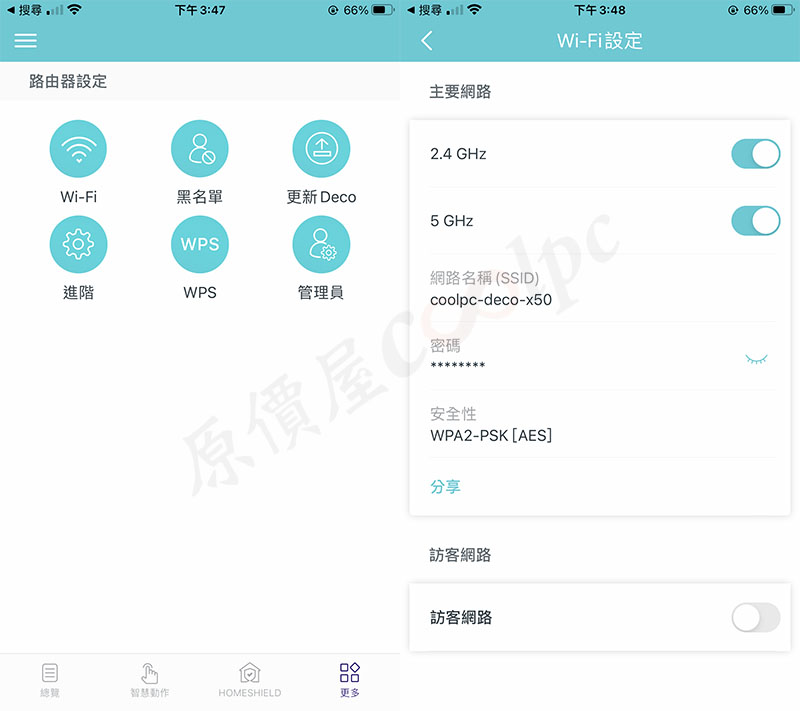
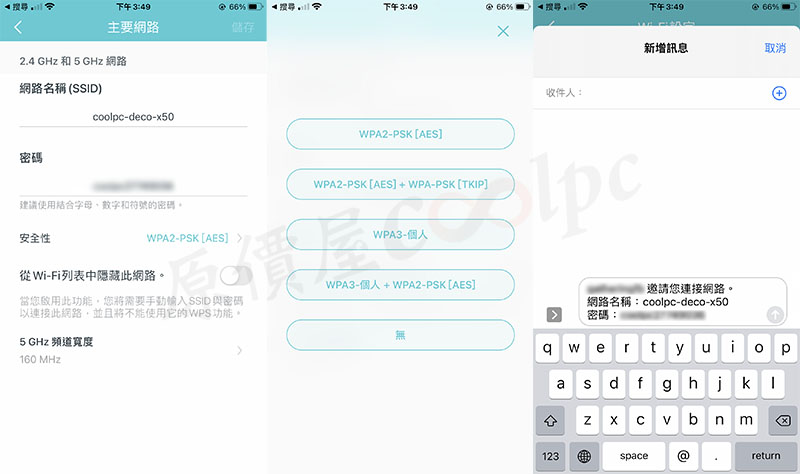
切換到更多標籤可以看見其他路由器設定功能,像是 Wi-Fi、黑名單、更新 Deco、進階、WPS、管理員,別看這邊功能少少的,很多都整合到大功能類別裡了,主要就是要讓使用者操作更直覺簡單,進入 Wi-Fi 設定可以看到 2.4/5GHz 訊號開關及訪客網路功能,訪客網路與區域網路內的設備不相通,安全性更有保障,另外在 Wi-Fi 安全性加密提供 WPA-Personal、WPA2-Personal、WPA3-Personal,也可以迅速分享 Wi-Fi 名稱及密碼給親友!
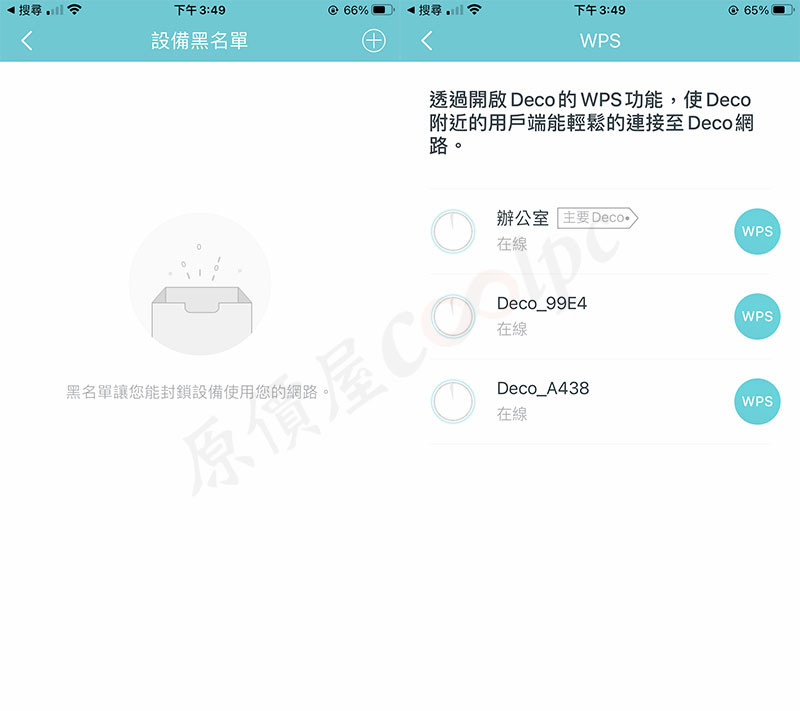
設備黑名單功能可封鎖設備使用網路,所以我在想是不是…不想訂閱 HomeShield Pro 可以用這個方式來限制上網,Maybe 功能差不多但比較辛苦就是了XD,WPS 功能不需要實體按鍵,改用 App 直接啟動。
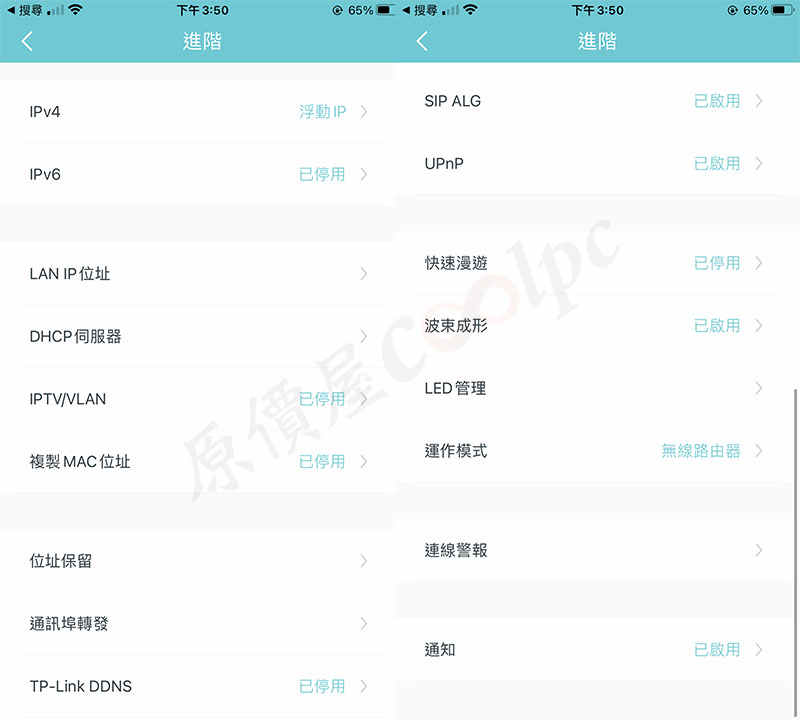
在進階設定中可調整 IPv4/IPv6,最常用到的應該是 DHCP 伺服器、位址保留、通訊埠轉發及 TP-Link DDNS 功能,有在架設伺服器的用戶應該懂!針對 Wi-Fi 則會建議啟用快速漫遊及波束成形功能。
快速漫遊功能:可讓無線設備在 Deco 路由器之間無縫切換且不中斷!
波束成形功能:讓 Wi-Fi 訊號集中,訊號更穩定。
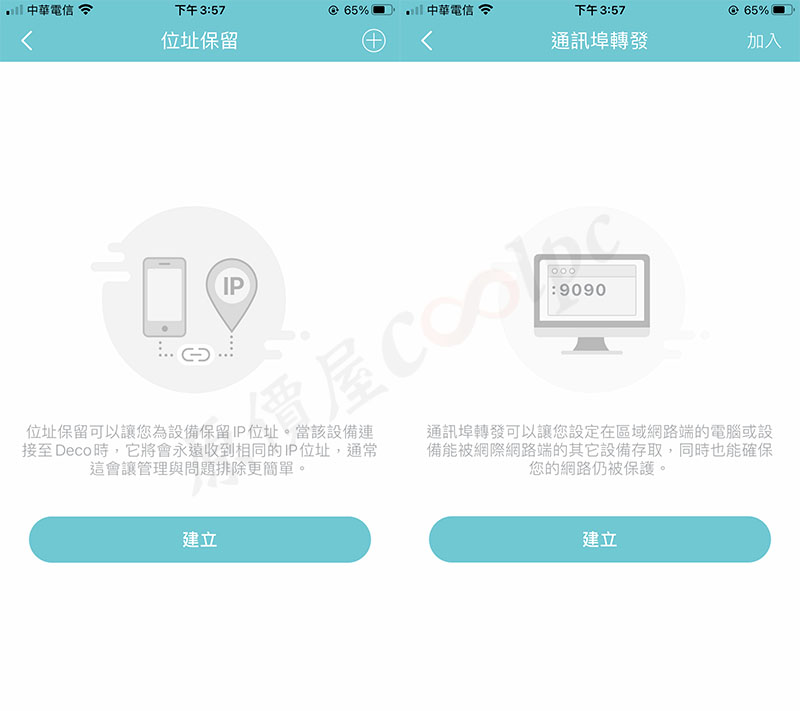
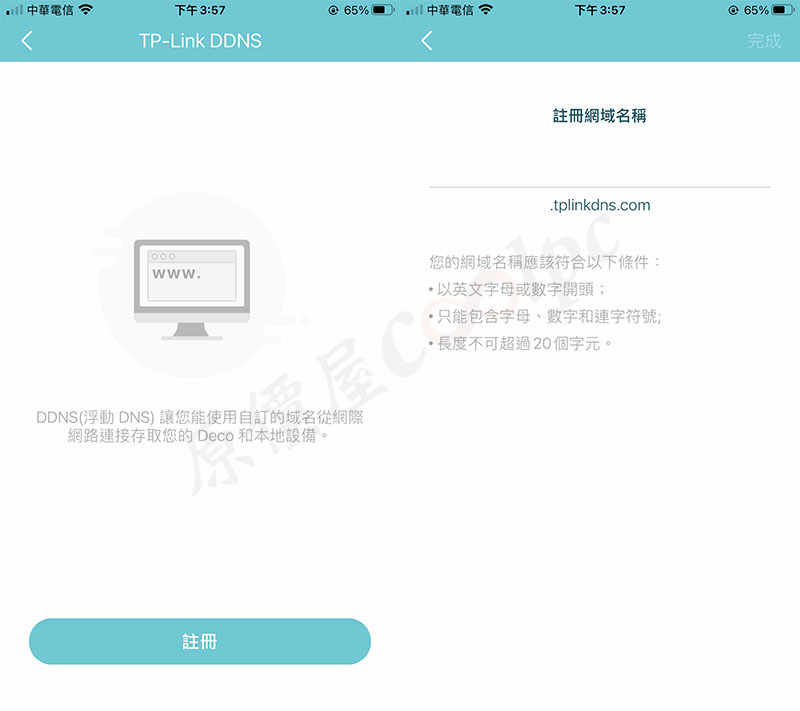
位址保留功能是將內網 IP 固定派發給固定的裝置,例如我手機 iPhone 7 Plus 想固定拿 192.168.x.150,只要將此 IP 設定位址保留,以後我這台 iPhone 7 Plus 連上線就會固定拿 192.168.x.150。
而通訊埠轉發有點像鑰匙的概念,從外部網路要通到內部設備的鑰匙,假設 Deco 路由器對外的固定 IP 是 172.217.160.68,我希望能透過它來連到 Deco 路由器底下的 NAS(192.168.x.180),就舉例群暉好了,預設群暉 DSM Port 5000,那就設定外部通訊埠 5000 指定到 192.168.x.180,那我在瀏覽器打 172.217.160.68:5000 就可以連接到 NAS 主頁面,若同時再搭配 TP-Link DDNS 功能將 IP 轉成 Domain,就可以用 Domain+Port 來連線囉,在資安考量下,我自己是開 VPN 連回 NAS or 家中設備,且限定只有內網 IP 可訪問,這算是最基本的保護手段,還是要記住網路只有相對安全,沒有絕對!
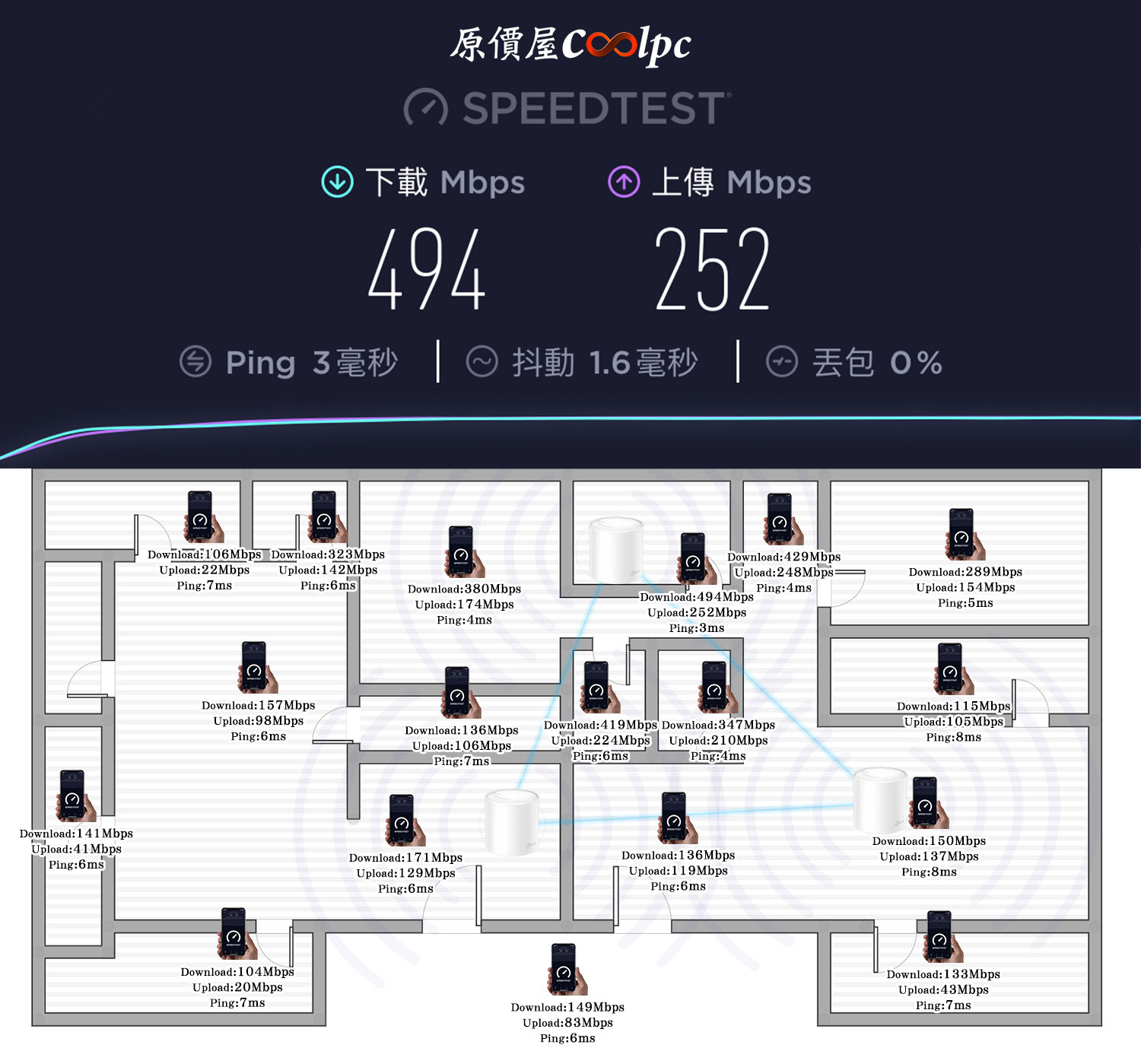
(點圖放大)接著就來測試無線網路訊號及速度!測試環境占地約 100 坪,牆壁皆為一般隔板牆,測試設備為 iPhone 13 Pro Max,網路方案是中華電信企業線路 500M/250M!透過 SPEEDTEST 進行網路測試,離 Deco X50 主路由器最近的最高下載/上傳速度為 494/252Mbps,貼近滿速的表現,最遠訊號最差的位置測試數據為 104/20Mbps,看似下降了不少,但這速度要玩線上遊戲、追劇、聽音樂,視訊聊天都不成問題!

雖然體型一樣維持 110 x 110 x 114mm 圓柱體,但 TP-LINK Deco X50 Mesh 路由器比起 X20 升級了 802.11ax 2.4GHz(574Mbps)+ 5GHz(2402Mbps)雙頻,I/O 也升級 3 x Gigabit Lan,三入版 Wi-Fi 訊號最高可涵蓋約 180 坪空間(依環境而不同),Wi-Fi 6 的優勢就是可支援 MU-MIMO、OFDMA、BSS 色彩標記技術,哪怕是多個用戶同時上網也不塞車,另有 802.11k/v/r 無縫漫遊 + 波束成形技術,基本上只要訊號有蓋到的地方都隨你走透透,有專屬 Deco app 提供使用,軟體內建的 HomeShield 家庭照護功能(網際網路安全、家長監控、流量管理QoS、綜合報告),新式的 WPA3-Personal 安全加密、SPI 防火牆,雖然是家用定位設備,但一樣可以用得很專業,因為還有伺服器架設會用到的通訊埠轉發及 DDNS 功能,回到產品本身,有沒有需要買到 X50 等級呢?若你的使用環境,像是工作室不適合拉有線,希望透過無線訊號達到區域網路的快速傳輸,那這時候 AX3000 的 Deco X50 Mesh 就起作用了,像是一個高效率工作室一般,任何傳輸都得講究快!目前 TP-LINK Deco X50 Mesh 路由器三入版本已經上架開賣囉,有需要的朋友可到全台原價屋門市購買,或利用原價屋線上估價系統、蝦皮商城下單!
原價屋線上估價系統參考:
TP-LINK Deco X50 AX3000【574+2402M】AX Mesh/隱藏四天線/3埠Gigabit/三入, $7999
>>去原價屋蝦皮商城下單
>>去原價屋估價系統第 19 項 網通類下單
>>去原價屋門市購買
>>去官網看產品介紹
本站屬導購性質,文章公告價格為發佈當下的報價或是活動價,若有異動皆以原價屋線上估價系統、原價屋蝦皮商城與原價屋全台門市,報價為主,謝謝!
[必讀]跟原價屋訂購的方式最新流程
* 請注意!送出估價單須經由客服人員確認貨況及單價後方始成立,線上估價僅提供一個價格查詢平台,本身不具金流及交易過程,若價格有誤歡迎告知,本公司免費提供本系統僅作為全台價格參考。再次強調訂單成立需經專人服務及確認,直接匯款並不代表同意購買,若送出估價單也無須擔心訂單立即成立,只需在客服聯繫時告知即可,請放心並安心使用。
Q:付款方式是?
A:確認後可以使用匯款或者是貨到付款方式!
匯款:匯款視同現金優惠即可享運費全免(離島除外),我們極力推薦以匯款方式,資料如下
銀行代號 102
華泰商業銀行 迪化街分行
戶名:原價屋電腦股份有限公司
帳號:0203000089335
(因出貨時間依款項入帳日為準,如使用櫃台匯款可能會因假日延誤入帳而會耽誤出貨時間,建議使用ATM轉帳較無此疑慮。)
貨到付款:本公司採用黑貓宅急便運送,透由黑貓代收會有一筆手續費需另計,可若單筆購物總額超過一萬元,則免收運費!代收手續費需另計。
* 請注意!送出估價單須經由客服人員確認貨況及單價後方始成立,線上估價僅提供一個價格查詢平台,本身不具金流及交易過程,若價格有誤歡迎告知,送出訂單後會有專人聯繫服務並確認,勿直接匯款避免爭議喔。
Q:可以線上刷卡嗎?
A:抱歉!估價系統目前並無提供這樣的服務。
亦可至原價屋蝦皮商城購買,並提供線上刷卡服務。
Q:可以辦理分期付款嗎?
A:持有信用卡本人,可至全台各分店進行刷卡分期,不需要審核,額度視銀行對持卡人所建立授信額度為準。
但每個時期或多或少會有些許改變,還請以當下規定為準,例如目前國內規定刷卡金額超過5萬即需持卡人與銀行聯繫,而且還會有國內發卡銀行與國外發卡銀行的不同而有聯繫上問題,若現場造成不便還請多多包涵。
若無信用卡者,本公司門市皆與中租零卡分期配合,可先至中租官網申請額度後,下載APP即可來原價屋全台門市消費!
Q:請問組裝需要另加費用嗎?
A:我們提供首次免費組裝服務,如果您連作業系統都買,一同免費幫您連驅動程式都裝到好了,全台灣唯一加值不加價!
Q:請問宅配需要另加費用嗎?
A:免運條件:(任一條件成立皆可,離島地區每件加收200元)
1. 零件購買滿一萬元以上.
2. 只要是一台能開機嗶嗶的主機.
3. 採用匯款方式.(特殊節日或活動下殺商品例外!)
運費標準:
小件 -> NT.100 (長+寬+高=小於90公分)
中、大件 -> NT.150
離島地區 -> NT.360
Q:那零件的包裝盒會隨貨附上嗎?
A:我們統一的作法是將所有配件都放置在主機板的空盒中,連一根螺絲都不會少給!
例如:
1. 主機板安裝剩餘的排線,手冊,貼紙,光碟
2. 顯示卡安裝剩餘的排線,手冊,光碟
3. 記憶體空盒
4. 電源供應器剩餘的電源排線
5. 燒錄器附贈的燒錄程式
6. 機殼拆下的擋板,裝剩的螺絲
7. CPU空盒壓平放入
在包裝的材積不影響之下,顯示卡,電源供應器,硬碟,光碟….等等外盒都會一併寄出
*為盡量減少材積,凡組裝過後的主機,無序號之產品空盒則不會附上(ex:硬碟之空盒,板卡內包材..),如有需要附回請跟網路專員告知備註即可。
Q:螢幕亮點如何保固?
A:
1. 若螢幕原廠有提供無亮點保固,您可以逕洽原廠到府收送!也可7天內通知我們收回或送回檢測 (現場視情況仍有須送回原廠判定的可能性!)。
2. 若螢幕本身原廠並無作無亮點保固,則需依照原廠規定辦理。宅配或是現場自取測開機檢測皆無法提供亮暗點更換與測試,敬請見諒。
例如:奇美規定:
本公司為了讓客戶能夠擁有最佳的顯示畫面,只要您所購買的液晶面板在 3 個亮點﹝含﹞以內,即屬良品。
例如:優派規定
本公司為了讓客戶能夠擁有最佳的顯示畫面,只要您所購買的商品在一個月內液晶顯示器的液晶面板在 3 點(含)以內或購買一個月以上至三年內液晶顯示器的液晶面板在 5 點(含)以內均屬於正常商品。
請恕我們無法無條件更換,我們堅持這一點也是保障您的權益,您所收到的螢幕絕不會是別人所挑剩的!
Q:請問記憶體可以挑顆粒嗎?
A:抱歉,不可以!
現有的記憶體品牌不同於十多年前百家爭鳴的狀況,至今去蕪存菁後能在市場流通的都是顯赫一方的要角,品牌商對於自己的記憶體顆粒用料我們無權過問,他保障其品質與其規格一致,因此.. 請恕無法提供這項服務。而事實上也無須特挑顆粒,因為都已經是終身保固。
Q:寄出物品會拆封嗎?
A:商品不會拆封以保有原出廠模樣,需憑發票保固,所以請您務必要把發票給保留好(可留存於雲端、拍照存相簿),這將會是日後商品保固的唯一憑證。
Q:只買一些零組件,那出貨前會預先測試嗎?
A:如果零組件包含CPU,主機板,記憶體,這三項物品,則出貨前我們會主動開機測試,測試完後直接將CPU放置於主機板上!
測試開機過程中,不會動用您的散熱風扇,是以我們自家風扇測試,請放心!
CPU直接留置於主機板上一來免除您分辨接腳方向性問題,二來免除寄送時針腳碰撞歪掉!
因為INTEL的設計將腳位歸於主板插槽中,特別容易使針腳歪掉,所以出貨一律會幫客戶安裝CPU+風扇,如果不同意請下單的時候跟客服特別備註。
Q:買完整一台電腦,出貨前可以幫忙分割硬碟甚至熱機再出貨嗎?
A:若您有購買正版作業系統時,客服人員會主動詢問分割方式,除此之外不提供無系統分割服務,一來是在您自行安裝作業系統時,安裝過程便會主動要求,二來是為免跟新版的作業系統分割方式不同導致反效果,所以我們建議分割動作留給系統安裝執行。
熱機可以進行,但熱機完後硬碟內資料會刪除並且多需要3個工作天以上,若未購買正版OS,則您收取電腦時的硬碟裡會是完全回覆空白狀態的。
Q:訂購當天價格假使NT.1000,若在約定出貨時價格有異動,可否退價差?
A:可以,假設星期一訂購,並已經聯繫並確認,但是約定星期四交貨:
1. 以合理時間來算,若星期四約定到貨那我們最慢是星期三寄出,所以星期三若價格變動,無條件退差價!
(因產品會部分降價也會部分漲價,結帳金額為下單當日總金額或出貨當日總金額擇一)
2. 門市自取以當時現場價格重新計算!
注意一. 價格有發現異動時請主動告知,我們不會主動每天去校對出貨單。
注意二. 我們已經做到最大的保障,若是貨運路途上的跌價損失,請恕我們無法管控!
注意三. 為免有疏漏,我們本著合理的要求為客戶盡到最大的義務,以上保障不針對刻意漲價時要屯貨掃貨的同行或是盤商,大量下單者無法享受以上保障。
Q:保固如何計算 ?
A:原價屋提供一年店保一個月新品保固,購物一個月內新品不良請持發票、完整空盒及配件,檢測確認後即提供免費更換新品服務(筆電例外),購物一年內產品免費代送修服務,此外,大部分的產品擁有代理商或原廠一年~三年不等的保固保修,依原廠保固條款為主。
Q:一個月後維修要如何進行 ?
A:請將故障品寄到台北市八德路一段23號2樓 網路工程小組收,請務必簡述故障原因以及留下聯絡人電話姓名,不清楚時我們會做回撥詢問的。
一年內的物品非人為故障,運費彼此一人一趟!您寄來由您支付,我們寄件回去由我們支付。(請恕不接受運費到付方式)
一年內的物品屬於人為損壞,除了予您回報代理商報修價格外,運費來回都必須予您收取(您寄來自付運費,我們寄回以運費到付方式寄件)
Q:一年過後維修要如何進行?
A:一年過後的物品人為及非人為故障,來回運費皆由您支付!(請恕不接受運費到付方式)
人為故障若原廠可修復,除了予您回報代理商報修價格外,運費來回都必須予您收取(您寄來自付運費,我們寄回以運費到付方式寄件)
一年過後主機檢測費 -> 一件NT.300
一年過後零件代送處理費 -> 一件NT.150
檢測紀錄與注意事項:

☆ 作業系統以及各項軟體因為有牽扯序號註冊問題,只要一經出貨便無法接受退貨。請體諒!
本內容隨時會有新增,解除大家疑慮!所有的作法無非都是要使您買得更有保障,買得更輕鬆!
【針對NB 筆記型電腦的購物注意事項在此述敘】
Q:收到筆記型電腦時,他會是已經拆封的嗎?
A:是的!我們在出貨之前,會取出機器內保固卡蓋章(這對您有7天故障品換新的保障),以及放入發票(這對您提供完整二年的保固),並主動為您檢查原廠配件是否短缺(以避免拆封後缺配件的爭議),因此您收到貨品時是已經拆封過的!
如果您約定是現場取貨,我們則不會主動拆封,會等您親臨現場後當場拆箱驗機,因此門市取貨者便不會事先為您執行檢查拆封的動作。
在這裡我們有個觀念要與您溝通:
網拍有人強調是全新不拆封,好處是不會有拆開的行為,但是壞處也不是沒有,如果有任何配件短缺或是新機刮傷的情況產生,賣家會認帳嗎?另外還會有店家發票嗎?(有時華碩跑活動會需要您提供保卡影本證明機器是由正常管道購買,並且7天換新也是需要發票證明)因此我們嚴格堅守第一道把關的動作,務求盡心盡力以避免上述的情形產生。
Q:筆電新品不良要如何進行?
A:因為筆電這項產品是整組套件非零件並同時包含作業系統,因此諸多原廠皆有其規定,如遇上新品故障我們一律依照各品牌原廠規定來辦理,過程絕非刁難敬請見諒。
華碩筆電後續維修保固:可撥打0800-093-456(華碩24小時免費服務電話),原廠提供壹年免費到府收件(限本島),二年完整保固(電池壹年保固)。
華碩實體服務站(華碩皇家俱樂部):
http://www.asus.com/tw/support/Service-Center/Taiwan
宏碁NB:目前提供的到府收件會酌收手續費,如要現場維修,請上宏碁網站查詢
Acer直營服務中心地點查詢
http://www.acer.com.tw/ac/zh/TW/content … k-warranty
各廠商維修據點:
華碩ASUS 皇家俱樂部:
http://www.asus.com/tw/support/Service-Center/Taiwan
技嘉Gigabyte:
http://service.gigabyte.tw/Home/Content/106?type=v&menuid=108
微星MSI:
https://tw.msi.com/page/service-center
Acer:
https://www.acer.com/ac/zh/TW/content/service-location
lenovo:
http://www3.lenovo.com/tw/zh/support/idea/section2/#2_1
HP:
https://support.hp.com/tw-zh/document/c03461092
【針對手機/平板/智慧手錶(環)/VR 設備的購物注意事項在此述敘】
『手機/平板/智慧手錶(環)/VR 商品為特殊3C產品,7天故障品換新保固將會交由原廠做判定。因商品經連上網路(含Wi-Fi)即被註冊並開始計算商品保固時間,無法還原!不便之處敬請見諒謝謝。』












